网友躲藏提问:word查找指定字符的功能
Word2010编辑文档时需要在文档中查找特定的文字,下面国旅下载的小编给大家分享下word2010中查找特定文字的具体方法,希望能帮助到您。
word2010中查找特定文字的步骤如下:
步骤一:打开Word2010文档,单击文档开始位置。
步骤二:在“编辑”中单击“查找”下三角按钮。
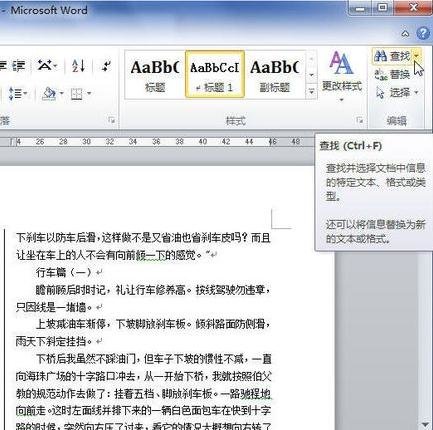
步骤三:在菜单中选择“高级查找”命令。

步骤四:在“查找”选项卡的“查找内容”编辑框中输入要查找的文字。
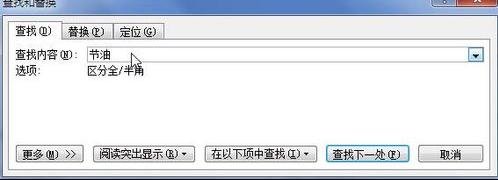
步骤五:单击“查找下一处”按钮。
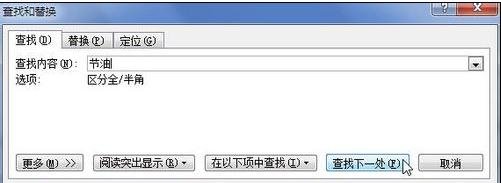
步骤六:查找到的匹配文字以蓝色底纹标识。
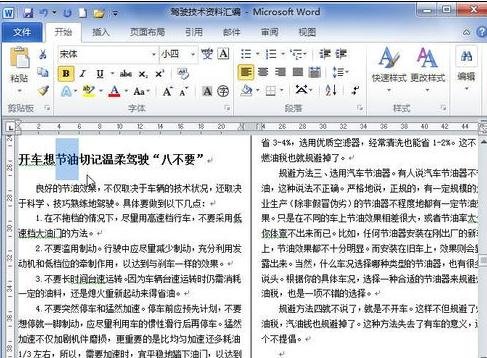
步骤七:单击“查找下一处”按钮继续查找,直至完成查找。
步骤八:单击“取消”按钮关闭“查找和替换”对话框。
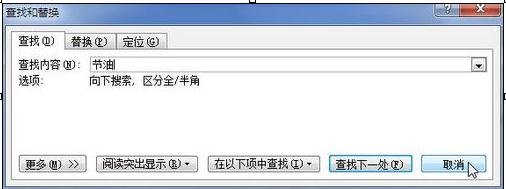
以上就是word2010中查找特定文字的具体方法了,大家都学会了吗?
关于《word2010中查找特定文字的具体方法》相关问题的解答无恙小编就为大家介绍到这里了。如需了解其他软件使用问题,请持续关注国旅手游网软件教程栏目。
![oppoa3怎么开启游戏空间[oppoa3游戏模式怎么开]](http://img.citshb.com/uploads/article/20230514/6460ed02d69a5.jpg)
![华为畅享9plus怎么设置全面屏手势[华为畅享9有全面屏手势吗]](http://img.citshb.com/uploads/article/20230514/64609a2a97319.jpg)
![oppo智能解锁怎么用[oppoa3智能辅助在哪里设置]](http://img.citshb.com/uploads/article/20230514/646096001856d.jpg)
![vivo怎样连接蓝牙音响[vivoz1x蓝牙怎么连接]](http://img.citshb.com/uploads/article/20230514/64608f4f3b214.jpg)
![oppok5怎么设置黑屏手势[oppo黑屏手势怎么设置]](http://img.citshb.com/uploads/article/20230514/64607204ead81.jpg)
![模拟器120帧机型[哪个模拟器帧数可以达到120的]](http://img.citshb.com/uploads/article/20240522/664dcda6c66e3.jpg)
![惜花芷拍成电视剧吧[惜花芷剧情介绍]](http://img.citshb.com/uploads/article/20240404/660e3401c320a.jpg)
![华为手机充不进去电了是怎么回事[华为手机突然充不进电怎么办?别慌有妙招]](http://img.citshb.com/uploads/article/20230514/6460eb89e9733.jpg)
![axure动态面板做轮播图[axure7动态面板做轮播图]](http://img.citshb.com/uploads/article/20230514/6460da1855f01.jpg)
![8684怎么查公交到哪了[8684公交查询下载安装]](http://img.citshb.com/uploads/article/20230514/6460d5327940e.jpg)



